
راهنمای نصب و راه اندازی دستگاه XVR
راهنمای نصب و راه اندازی دستگاه XVR

مدیریت دستک:
برای تنظیمات دیسک از مسیر ازیر استفاده می شود.
منوی >اصلی>مدیرت دیسک>دیسک
برای فرمت پس از انتخاب دیسک در قسمت شناسه بر روزی گزینه «فرمت»کلیک کنید.
-پیش از ضبط می بایست فرمت شود. در غیر اینصورت دیسک وضعیت عدم داده را نمایش می دهد.
تنظیات مقدماتی: انجام تنظیمات مقدماتی از مسیر زیر امکان پذیر است:
منوی اصلی > نصب >مقدماتی>سامانه
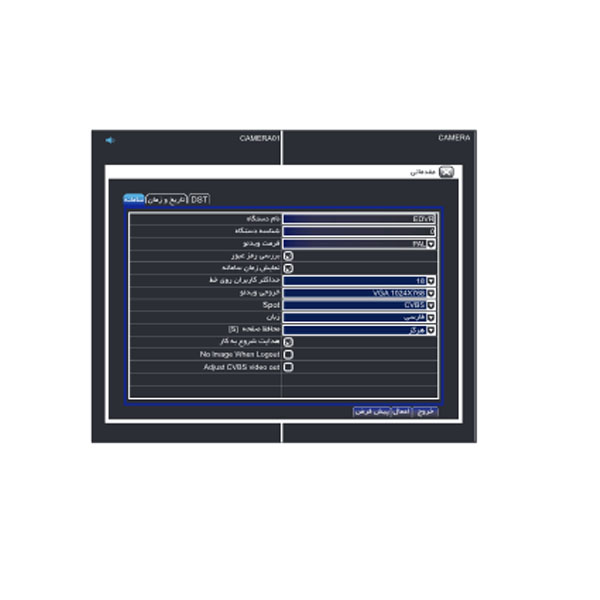
تنظیمات از قبیل: زبان سیستم انتخاب خروجی تصویر,فعال یا غیر فعال سازی هدایت شروع به کار (setup wizard) و رمز عبور در این زیر منو امکان پذیر است.
تنظیمات ضبط صدا و تصویر: فعال سازی ضبط صدا و تصویر کانال ها از مسیرزیر امکان پذیر است.
منوی اصلی >نصب>ضبط>فعال
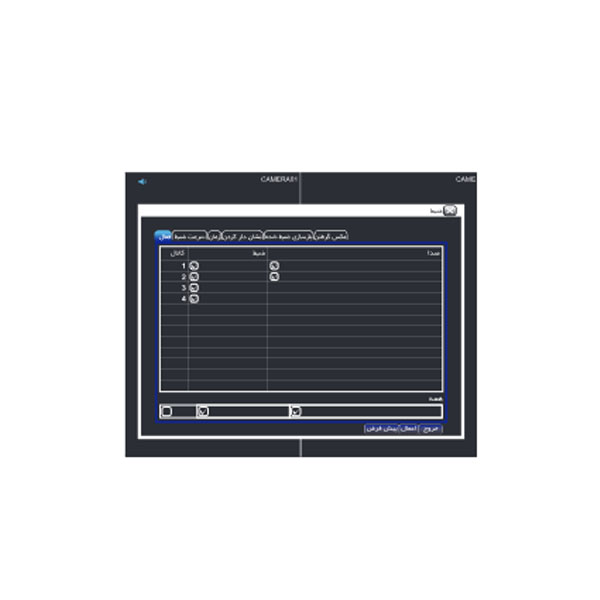
در حالت پیش فرض ضبط صدا و تصویر برای تمام کانال ها فعال میباشد و تنها می بایست تنظیمات برنامه ریزی ضبط را فعال نمود
ضبط صدا بصورت نظیر به نظیر به عنوان مثال ورودی صدا کانال 1 تنها مرتبط به کانال 1 میباشد.
تنظیمات برنامه ریزی: تنظیمات برنامه ریزی از مسیر زیر امکان پذیر است:
منوی اصلی > نصب> برنامه ریزی
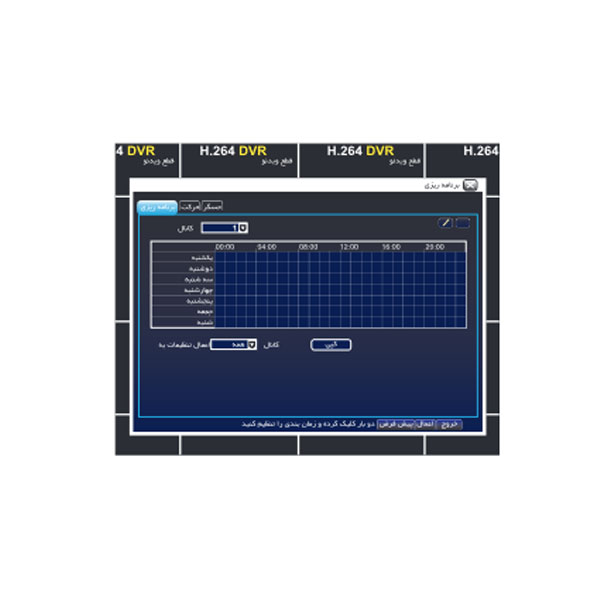
در این قسمت زمان بندی برای ضبط در حالت نرمال,تشخیص حرکت و اخطار حسگر صورت می پذیرد.
-در حالت پیش فرض ضبط نرمال غیر فعال و ضبط تشخیص حرکت و اخطار حسگر فعال می باشند.
-برای فعال سازی ضبط تشخیص حرکت م اخطار حسگر در ابتدا باید تنظیمات فعال سازی در قسمت اخطار انجام شود. درغیر اینصورت ضبط انجام نمی پذیرد
برای تعیین زمانت ضبط روی آیکون  کلیک کرده و سپس بر روی ساعت مورد نظر کلیک کنید,(رنگ آبی روشن نشان دهنده غیر فعال شدن ضبط در ساعت تعیین شده است)
کلیک کرده و سپس بر روی ساعت مورد نظر کلیک کنید,(رنگ آبی روشن نشان دهنده غیر فعال شدن ضبط در ساعت تعیین شده است)
برای حذف زمانبندی روی آیکون  کلیک کرده و سپس روی ساعت مورد نظر کلیک کنید.(رنگ آبی تیره نشان دهنده غیر فعال شده ضبط در ساعت تعیین شده میباشد)
کلیک کرده و سپس روی ساعت مورد نظر کلیک کنید.(رنگ آبی تیره نشان دهنده غیر فعال شده ضبط در ساعت تعیین شده میباشد)
همچنین برای فعال سازی ضبط برای یک بازه زمانی در یک روز مشخص می توان با دو بار کلیک بر روی یکی از خانه های روز مورد نظر یک بازه زمانی مشخص را برای آن روز تعیین نمود که به روش زیر صورت می پذیرد.
پس از دو بار کلیک بر روی یکی از خانه های روز مورد نظر , پنجره جدیدی ظاهر می شود که با کلیک بر روی گزینه ی «اضافه کردن» می توان زمان شروع و خاتمه را تعیین نمود وسپس با تایید آن بازه زمانی را به روز مورد نظر اضافه نمود.
تنظیمات اخطار : تنظیمات اخطار از مسیر زیر امکان پذیر است:
منوی اصلی> نصب >اخطار
توجه: نوع حسگر از مسیر زیر انتخاب می شود.
منوی اصلی > نصب> اخطار> حسگر(NO یا NC)
تنظیمات شبکه:
از طریق کابل شبکه ,کانکتور (RJ-45) دستگاه DVR را به سوکت شبکه کامپیوتر متصل نمایید ( در شکل چگونگی مراحل تنظیمات شبکه تشریح شده است.)
پیکر بندی شبکه دستگاه DVR را بر اساس تنظیمات شبکه کامپیورت اعمال نمایید.
-در هنگام تنظیمات شبکه نباید IP Address کامپیوتر و IP Address DVR یکسان باشد.
(IP ها می بایست در یک رنج ولی متفاوت باشند)
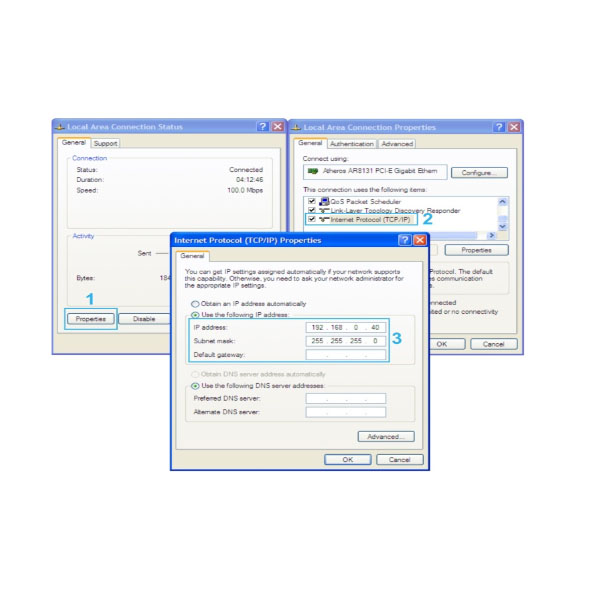
در صورت مسدود بودن شبکه دستگاه مراحل زیر را انجام دهید.
نرم افزار Anti virus را غیر فعال نمایید.
در پنجره Download Unsigned Activex Controls»IE را مطابق شکل زیر (Enable) نمایید.
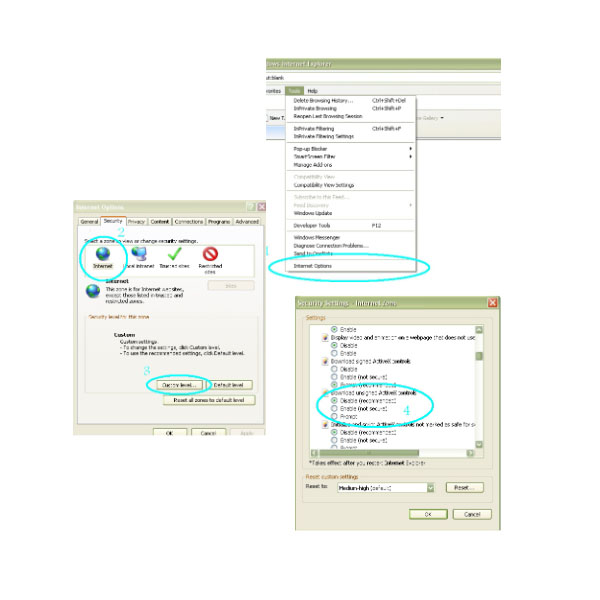
پس از طی مراحل بالا و وارد کردن IP Address DVR در قسمت Address Bar پنجره internet explorer ظاهر می صفحه log in ظاهر می شود که وارد کردن نام کاربری و رمز عبور می توان تصاویر دوربین هایی متصل به DVR را از طریق شبکه مشاهده و کنترل نمود.
تنظیمات کاربران
تنظیمات کاربران از مسیر زیر امکان پذیر است.تنظیمات PTZ:
بازگشت به تنظیمات کارخانه:
جستجو:
برای تهیه ی فایل پشتیبانی از مسیر زیر استفاده می شود.
منوی اصلی> پشتیبان
در این زیر منو زمان شروع و پایان و کانال مورد نظر را انتخاب کرده و پس از کلیک بر روی گزینه «جستجو» فایل های ذخیره شده نمایش داده می شوند . با انتخاب فایل مورد نظر و کلیک بر روی گزینه ی «پشتیبانی » پنجره جدیدی نمایش داده می شوند که در آ« نوع فایل ذخیره شده و رسانه ی ذخیره سازی مشخص می شود با کلیک بر روی گزینه «شروع» پشتیبان گیری آغاز می شود.
-اگر فایل های پشتیبان با فرمت DVR ذخیره شوند آنها با نرم افزار h264 codec.exe که بر روی فلش در هنگام پشتیبان گیری ذخیره می شوند قابل نمایش است.
-در صورتی که فایل های پشتیبان با فرمت AVI ذخیره شوند آنها را با تمام نرم افزارهای پخش تصویر می توان مشاهده نمود.
طریقه اتصال سنسور و آژیر:
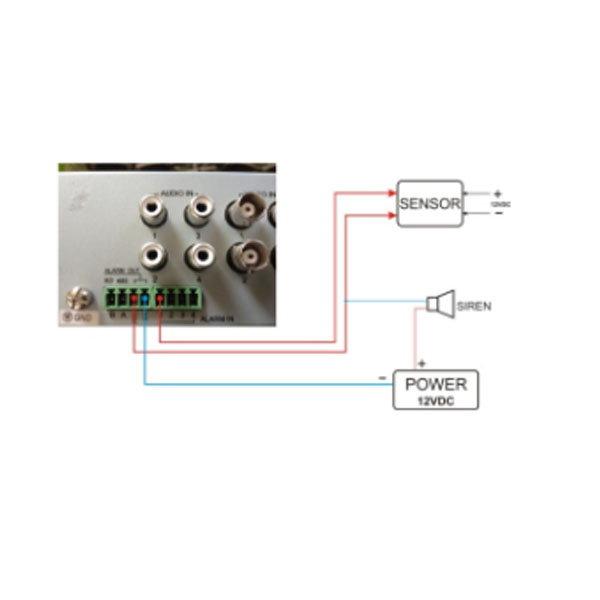
نکات کلیدی:
|
1 |
فعال سازی و غیر فعال سازی پنجره ویزارد به دو روش امکان پذیر است. روش 1: پنجره ویزارد > هدایت شروع به کار روش2: منوی اصلی>نصب>مقدماتی>سامانه>هدایت شروع به کار |
| 2 |
برای شناسایی دیسک توسط DVR می باسیت دیسک فرمت شود که به دو صورت امکانپذیر است. روش 1: از طریق پنجره ویزارد روش 2: منوی اصلی> مدیریت دیسک>دیسک |
| 3 |
سوئیچ بین تصاویر HDMI,VGA,BNC به دو روش انجام می پذیرد: روش 1: فشردن نگهداشتن دکمه ESC از پنل DVR به مدت 10 ثانیه روش 2 منوی اصلی> نصب > مقدماتی >سامانه>خروجی ویدئو |
راهنمای تنظیمات P2P دستگاه XVR
1-مزیای استفاده از P2P
1.Translt-Network
بدین معناست که در این روش نیازی به تنظیمات روتر نمی باشد(port Mapping) کافیستDVR را در حالت LAN قرار دهید (از طریق کابل شبکه, کانکتور (RJ-45 دستگاه DVR) را به سوکت شبکه کامپیوتر متصل نمایید.)اطمینان حاصل کنید شبکه LAN شما به انترنت متصل می باشد برای این منظور IP دستگاه DVR و IP روتر را هم رنج قرار دهید.(نوعی PLIG-PLAY)
نکته: طریق مسیر از زیر:
منوی اصلی > نصب>شبکه>شبکه>
گزینه Obtain an IPaddress automatically را انتخاب کنید تا IP بصورت خودکار انتخاب شود.
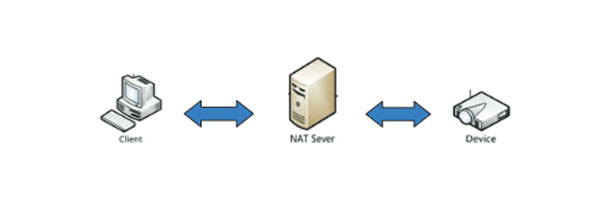
2-کد دو بعدی
روش دسترسی بسیار ساده کافیست از نرم افزار گوشی خود برای اسکن کد دو بعدی استفاده کنید این امر ارتباط گوشی و موبایل و دستگاه DVR را فراهم می آورد.

3-سرویس Cloud
در این روش وب سایتی وجود دارد که آدرس وب سرور می باشد . کافیست به این وب سایت وارد شوید و شماره سریال دستگاه DVR را که بصورت کد دو بعدی تعریف شده است وارد کنید در این روش شما می توانید تصاویر DVR خود را بدون وارد کردن IP و با نام Domain از راه دور مشاهده کنید.
توجه: شماره سریال در حقیقت همان آدرس MAC دستگاه DVR می باشد لذا شما می توانید آن را از مسیر زیر بدست آورید.
منوی اصلی > اطلاعات > شبکه> آدرس MAC
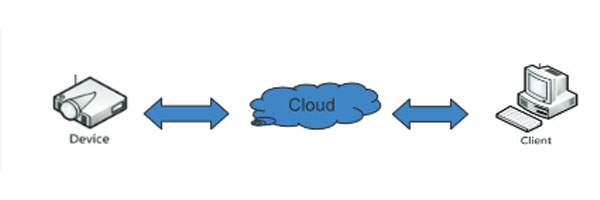
2- روش انجام تنظیمات P2P در منوی دستگاه DVR
مرحله 1:
از مسیر زیر وارد زیر منو تنظیمات شبکه شوید و تنظیمات NAT را انجام دهید.
منوی اصلی> نصب> شبکه>NAT
نکته 1: در صورت استفاده از IP در این مرحله در سایر مراحل نیز از IP استفاده شود.
نکته2: از مسیر منوی اصلی > نصب >شبکه>شبکه> Prederred DNS server :8.8.8.8تنظیم شود.
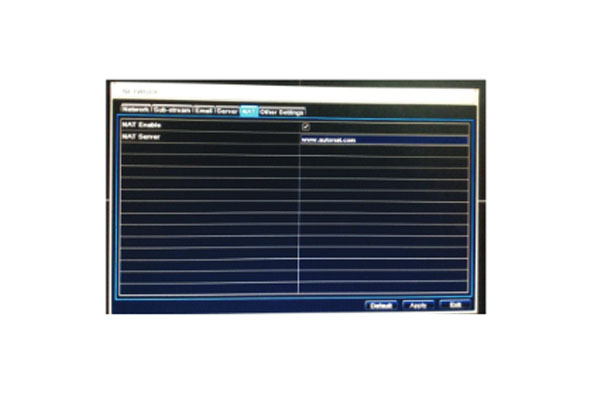
مرحله 2:
از مسیر :
اطلاعات > QR CODE وارد زیر منو QUCODE شوید.

سپس از نرم افزار گوشی موبایل (Super Live pro) با مشخصه p2p برای اسکن کد 2 بعدی استفاده کنید.در این صورت شما قادر خواهید بود تصاویر دستگاه DVR را از طریق گوشی موبایل مشاهده نمایید.

3-روش انجام تنظیمات P2P در گوشی موبایل
به صفحه ورود(LOGIN) وارد شوید سپس قسمت مشخص شده با رنگ قرمز را نتخاب کنید و وارد صفحه اسکن شوید.
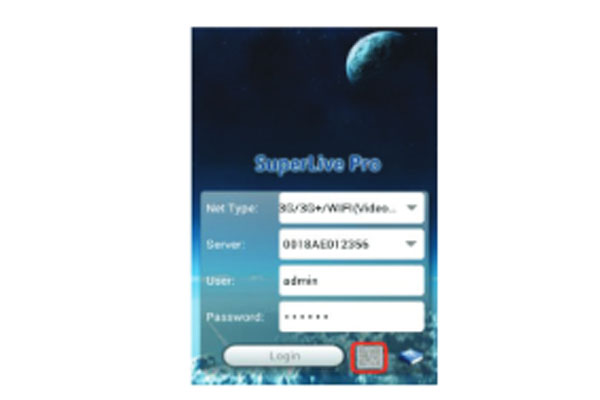
QRCODE را اسکن کنید.
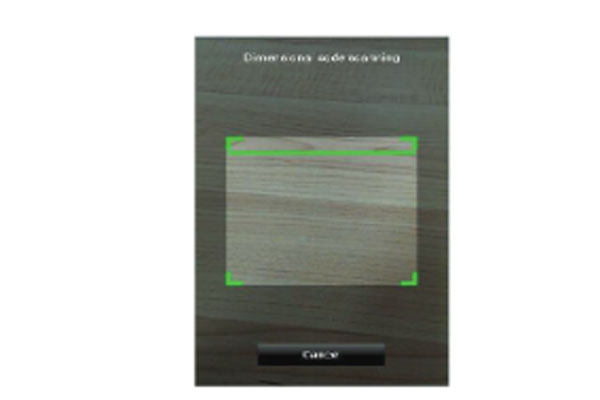
شماره سریال در قسمت سرور نشان داده خواهد شد در این مرحله کافیست نام کاربری و رمز عبور را وارد کرده و گزینه ورود (LOGIN) را انتخاب کنید.
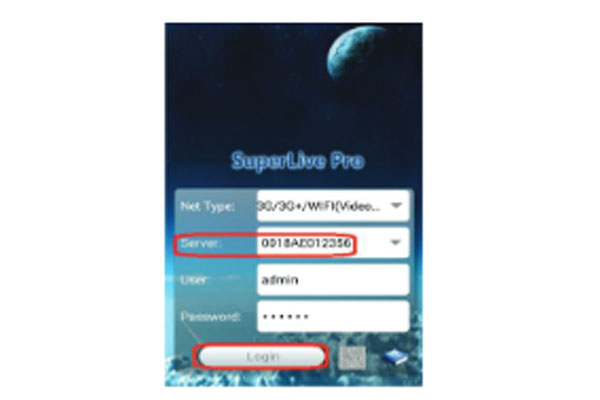
نکته 3: لازم به ذکر است که این تنظیمات بر اساس آخرین ورژن نرم افزار موبایل در گوشی های Android و ios می باشد.
4- روش مشاهده تصاویر از طریق وب (web)
آدرس سرور وب را که www.autonat.com می باشد و همچنین شماره سریال دستگاه DVR را در قسمت مشخص شده در عکس وارد کنید . با کلیک بر روی گزینه LOGIN قادر خواهید بود تصاویر را از طریق web مشاهده کنید.
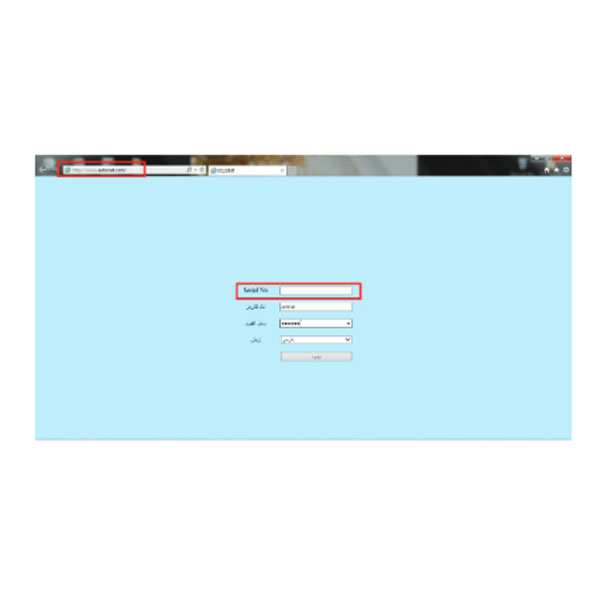

 جواد احمدی
جواد احمدی